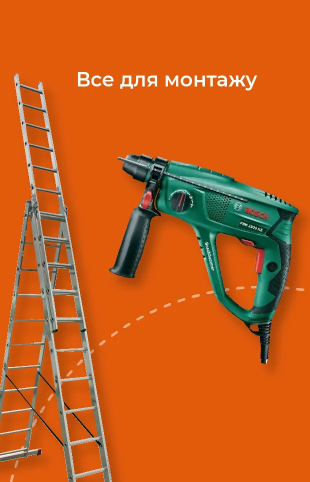Зібрали відповіді на ТОП-запити від наших покупців.
Знайдіть рішення своєї проблеми максимально швидко
і з найбільшою користю.

IMOU
В інтерфейсі пристрою встановіть прапорець, який відповідає бажаному типу послуги. Натисніть «Купити», а потім виконайте вказівки на екрані, щоб завершити процес покупки. Після завершення підписки на хмарний сервіс відбувається перехід до інших пунктів меню.
Необхідно увімкнути оповіщення на пристрої, наприклад, при виявленні руху. Зазвичай оповіщення увімкнені за замовчанням.
Ви будете отримувати повідомлення від програми. Увімкніть оповіщення в меню «Налаштування» -> «Сповіщення» на вашому iPhone або в меню «Інформація про мене» -> «Налаштування» -> «Сповіщення» у програмі «Imou APP».
Перевірте наявність швидкісного підключення до Інтернету (більше 1,5 Мбіт/с).
Примітка: відео записується в рамках заданих подій і стандартних визначень. Обмеження обсягу збережених даних відсутні.
- Швидкісне підключення до Інтернету (більше 1,5 Мбіт/с).
- При використанні пристроїв iOS версія системи повинна бути 9.0 або вище, при використанні пристроїв Android – 5.0 або вище.
- Переконайтеся, що на камері встановлено останню версію мікропрограми.
- Перевірте правильність встановлення картки пам'яті.
- Щоб оновити список пристроїв, у верхній частині домашньої сторінки програми Imou потягніть інтерфейс вниз.
- Перейдіть до відповідного пункту меню, щоб перевірити стан пристрою. Якщо стан картки пам'яті відображається як «OFF», натисніть «Форматувати пристрій зберігання». Вам потрібно буде ввести пароль пристрою, потім статус зміниться на «ВКЛ», після чого можна розпочати запис відео, наприклад, при виявленні руху.
- Увійдіть до облікового запису «Imou».
- Виберіть пристрій, до якого ви бажаєте надати спільний доступ, перейдіть на сторінку попереднього перегляду.
- Натисніть на піктограму «Загальний доступ» у верхньому правому куті екрана.
- Виберіть «Загальний доступ до пристрою».
- Натисніть «Додати користувача до спільного доступу», введіть дані облікового запису «Imou», а потім натисніть «Зберегти» у верхньому правому куті екрана. Ви також можете натиснути кнопку «Скасувати», щоб заблокувати спільний доступ.
- Обліковий запис, яким ви поділилися з іншими користувачами, отримає доступ до спільного пристрою. Власник цього облікового запису може переглядати та відтворювати записи, але не зможе змінювати налаштування пристрою.
- Ваш пристрій може бути спільним для 6 облікових записів.
- Приємного обміну інформацією!
Для початку потрібно натиснути кнопку увімкнення у верхньому правому куті екрана на головній сторінці.
У разі виникнення «Помилки передплати» ми пропонуємо виконати такі кроки:
- Отримання повідомлень від програми. Увімкніть сповіщення в меню «Налаштування» -> «Сповіщення» на вашому iPhone або в меню «Інформація про мене» -> «Налаштування» -> «Сповіщення» у програмі «Imou APP».
- Активуйте подію на пристрої.
- Переконайтеся, що пристрій підключено до Інтернету.
- Після успішної підписки ви отримаєте відповідне повідомлення.
Обмеження кількості в обліковому записі Imou відсутнє – це означає, що можна підключити необмежену кількість пристроїв.
Ця досить поширена проблема може мати декілька причин:
- Камера знаходиться далеко від маршрутизатора/точки доступу Wi-Fi.
- Між маршрутизатором і камерою розташовано занадто багато перешкод, які погіршують якість сигналу.
- До точки доступу Wi-Fi підключено багато клієнтів, які займають занадто велику смугу пропускання.
- Поблизу занадто велика кількість сигналів Wi-Fi, що створюють перешкоди.
- Надто низька пропускна здатність каналу.
Рішення:
- Помістіть свій смартфон на місце камери та перевірте стабільність сигналу Wi-Fi.
- Дізнайтеся у свого інтернет-провайдера, чи достатньо пропускної спроможності вашого каналу. Виконайте перевірку за допомогою інших програм у тій самій мережі.
- Перемкніть канал Wi-Fi у налаштуваннях вашого маршрутизатора, щоб знизити рівень перешкод Wi-Fi.